Как скачать электронную поставку
9 Июня 2020
Как скачать приобретённую электронную поставку?
1. Если у организации нет личного кабинета, его необходимо зарегистрировать по ссылке
2. Убедитесь в том, что адрес электронной почты, который вы указываете при регистрации нового личного кабинета, не был использован на портале ранее. В случае использования неуникального адреса система сообщит о том, что нужно указать другой.
3. После регистрации личного кабинета проверьте указанный e-mail. Вам придёт письмо с регистрационным номером и пин-кодом для регистрации программы.
4. Войдите в личный кабинет и перейдите в раздел «Программы».
5. Далее нужно нажать на кнопку «Зарегистрировать программный продукт»:
Откроется форма регистрации, в которую нужно будет ввести данные, полученные ранее по электронной почте, после чего ваша электронная поставка появится в табличной части раздела «Программы». Обратите внимание, что электронные поставки доступны к скачиванию в течение одного месяца, поэтому сохраните всё заблаговременно.
1. Если у организации нет личного кабинета, его необходимо зарегистрировать по ссылке
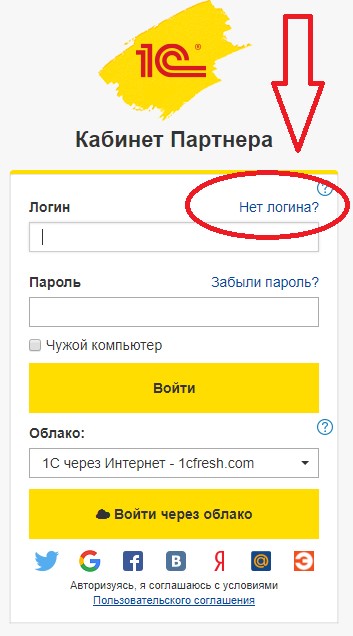
2. Убедитесь в том, что адрес электронной почты, который вы указываете при регистрации нового личного кабинета, не был использован на портале ранее. В случае использования неуникального адреса система сообщит о том, что нужно указать другой.
3. После регистрации личного кабинета проверьте указанный e-mail. Вам придёт письмо с регистрационным номером и пин-кодом для регистрации программы.
4. Войдите в личный кабинет и перейдите в раздел «Программы».
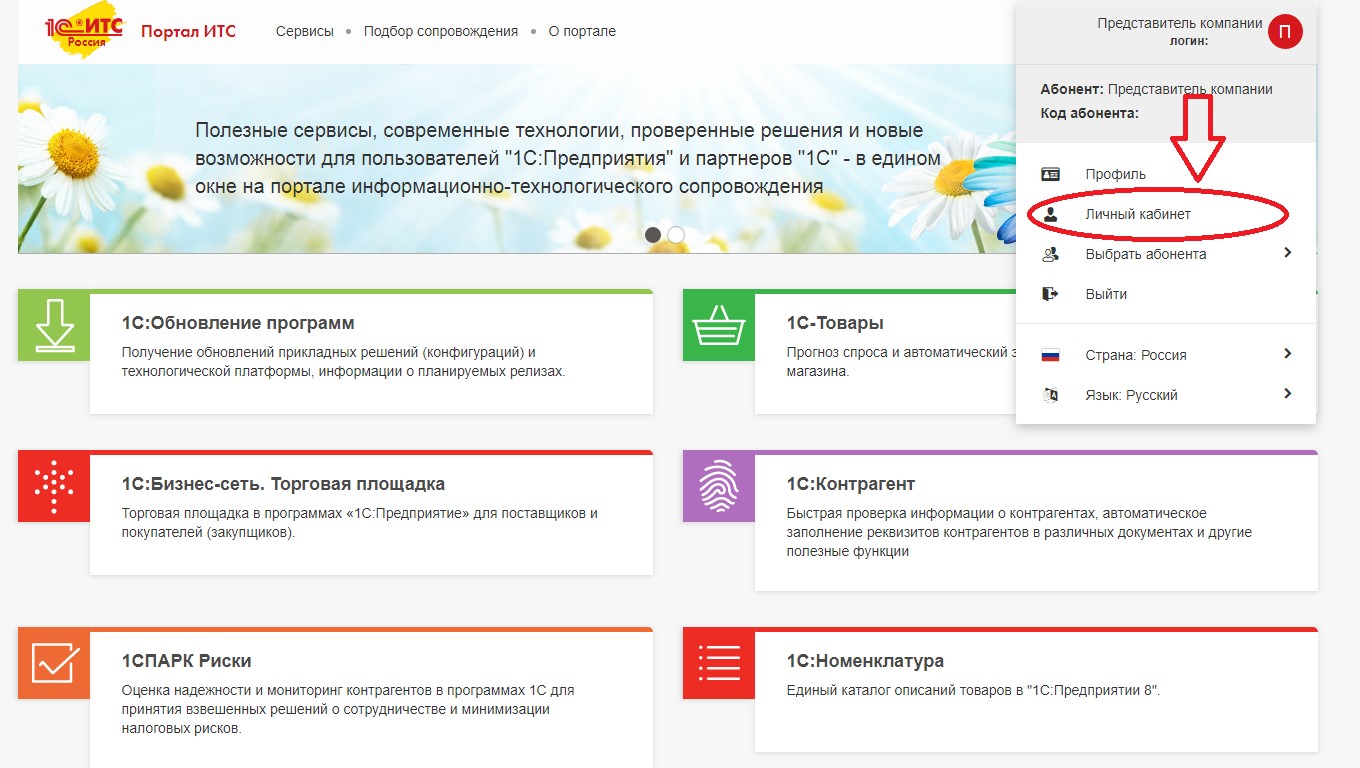
5. Далее нужно нажать на кнопку «Зарегистрировать программный продукт»:
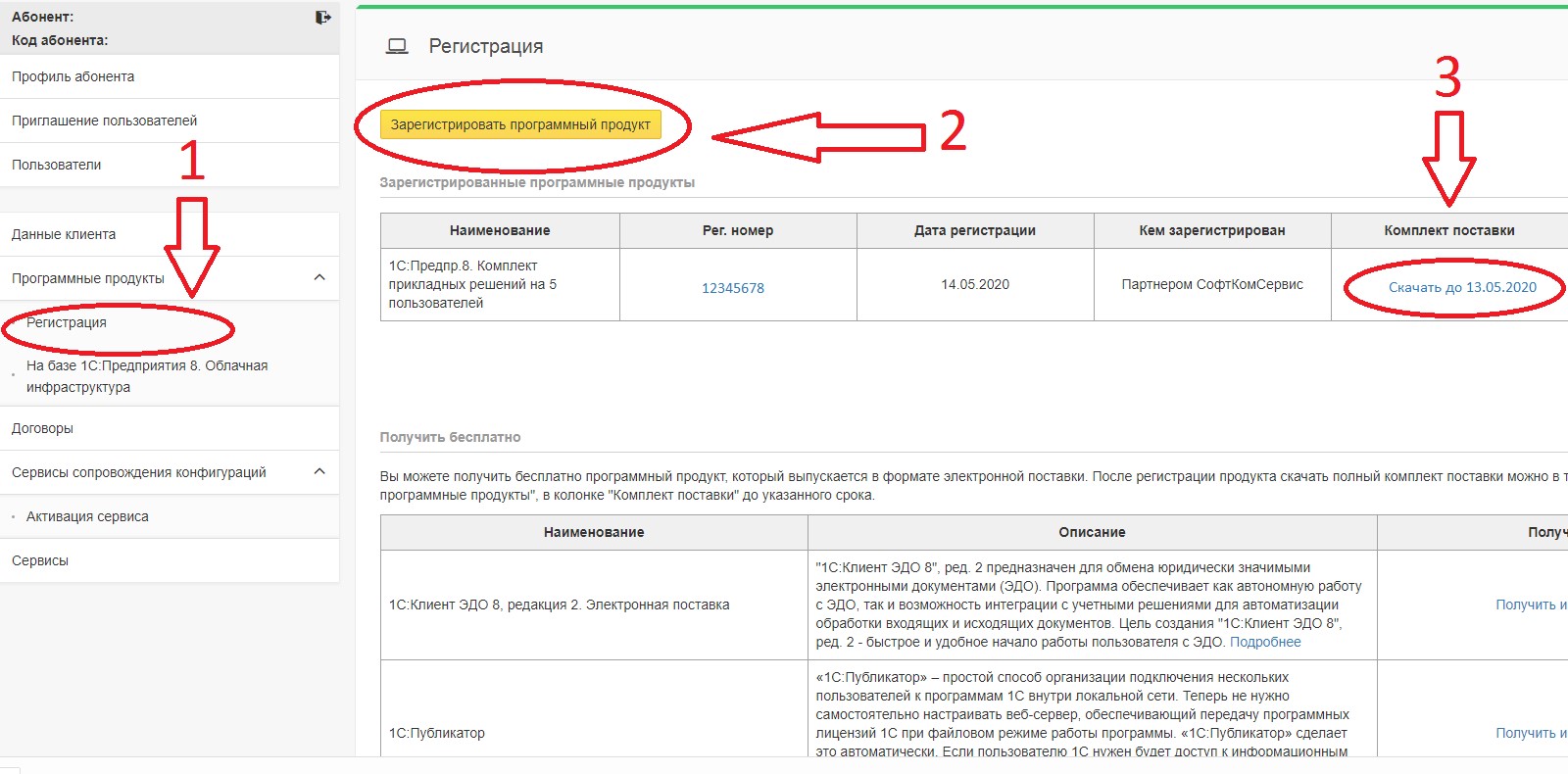
Откроется форма регистрации, в которую нужно будет ввести данные, полученные ранее по электронной почте, после чего ваша электронная поставка появится в табличной части раздела «Программы». Обратите внимание, что электронные поставки доступны к скачиванию в течение одного месяца, поэтому сохраните всё заблаговременно.



